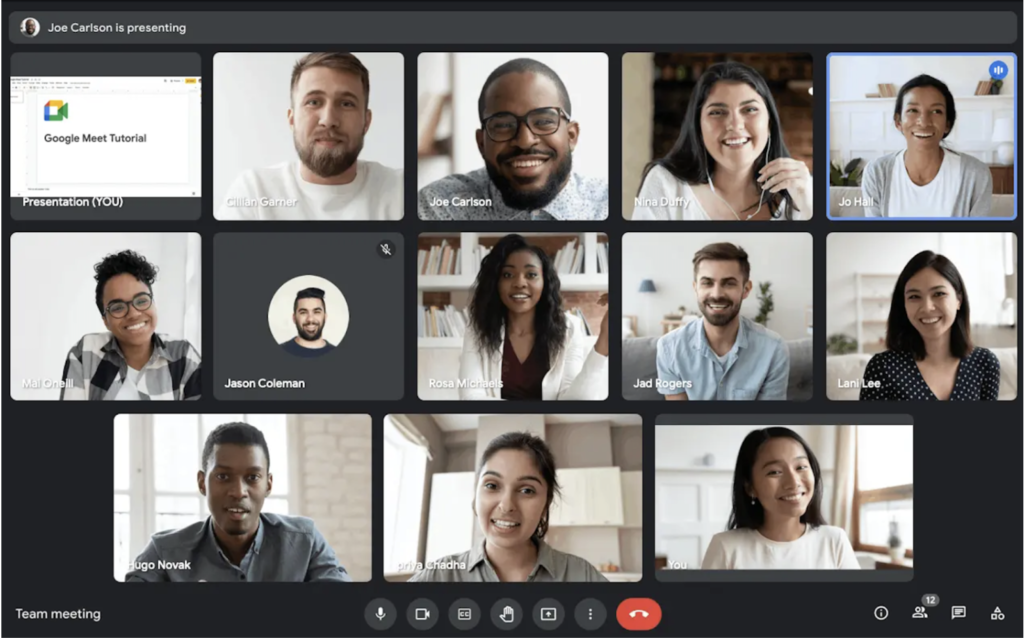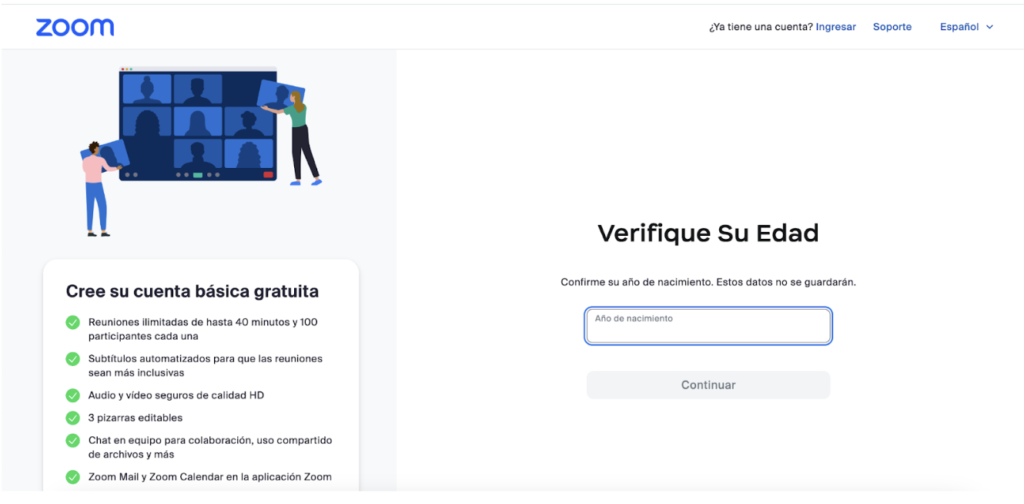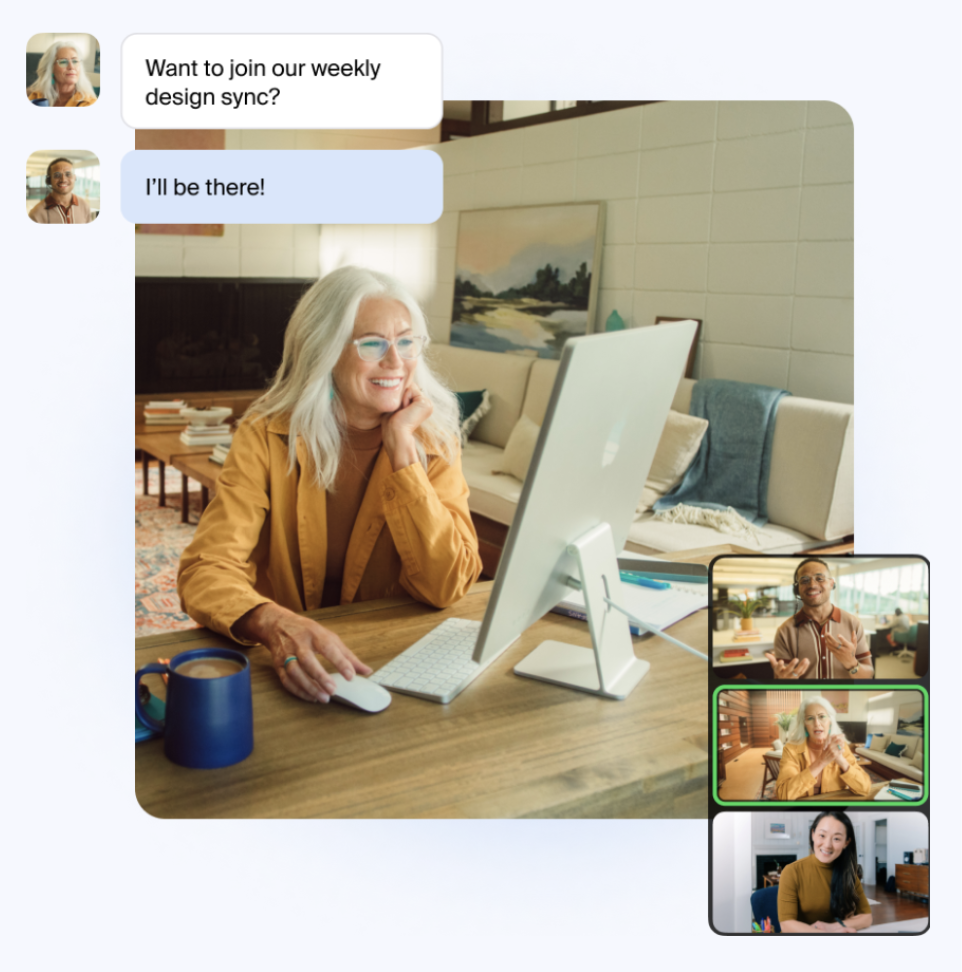En la era digital, las plataformas de videoconferencia se han convertido en herramientas indispensables para la comunicación efectiva, tanto en el ámbito profesional como personal. Entre todas las opciones disponibles, Zoom destaca como la solución líder gracias a su versatilidad, funcionalidad y facilidad de uso. En este artículo, profundizaremos sobre qué es Zoom, sus características principales y qué lo hace superior a otras alternativas del mercado.
¿Qué es Zoom?
Zoom es un servicio de videoconferencia basado en la nube que permite realizar reuniones virtuales mediante vídeo, audio o la función de compartir pantalla. Lo que diferencia a Zoom de otras herramientas, es su accesibilidad desde cualquier dispositivo con cámara y conexión a Internet: ordenadores, tablets o smartphones.
Esta plataforma está diseñada para cubrir las necesidades de comunicación de individuos, equipos pequeños y grandes empresas. Además, incluye opciones como la grabación de reuniones, ideal para revisar contenido o compartirlo con quienes no pudieron asistir.
Zoom opera principalmente a través de dos servicios clave:
- Zoom Meeting: Reuniones virtuales para conectar a usuarios en tiempo real.
- Zoom Room: Configuración avanzada de hardware físico para reuniones más complejas, una opción ideal para grandes organizaciones.
Gracias a su facilidad de uso, Zoom se ha convertido en una herramienta esencial para empresas que implementan trabajo remoto, instituciones educativas que necesitan aulas virtuales y hasta eventos sociales que requieren conexión a distancia.
¿Por qué Zoom es la mejor plataforma de videoconferencia?
Aunque existen múltiples plataformas de videoconferencia, Zoom ha logrado consolidarse como la líder del mercado. Su éxito no es casualidad; responde a una combinación perfecta de características innovadoras, accesibilidad y precios competitivos que la colocan por encima de competidores como Google Meet, Skype o Jitsi.
Ventajas que hacen única a Zoom
- Planes accesibles y flexibles:
- Ofrece un plan gratuito que permite reuniones ilimitadas uno a uno y videoconferencias grupales de hasta 40 minutos para 100 participantes.
- En sus planes premium, el límite se amplía hasta 1.000 participantes por reunión, lo que lo hace ideal para grandes eventos.
- Facilidad de uso:
- Su interfaz es intuitiva y permite a los usuarios programar reuniones, unirse mediante un enlace o realizar eventos espontáneos con un solo clic.
- Tanto desde la aplicación como desde el navegador, ofrece una experiencia amigable que no requiere conocimientos técnicos avanzados.
- Compatibilidad multiplataforma:
- Zoom está disponible para sistemas operativos Windows, Mac, Linux, iOS y Android, asegurando una experiencia homogénea en cualquier dispositivo.
- Además, permite un acceso directo desde navegadores, útil para quienes no pueden instalar software.
- Seguridad y control avanzado:
- Ofrece salas de espera, contraseñas para reuniones y la posibilidad de restringir el acceso para evitar intrusiones no deseadas.
- Estas medidas de seguridad minimizan riesgos como el conocido «Zoom bombing».
- Funciones avanzadas para reuniones profesionales:
- Integraciones con herramientas de gestión como Google Calendar y Outlook.
- Posibilidad de realizar encuestas en tiempo real, grabar sesiones y compartir pantallas de forma segmentada.
Comparativa con otras plataformas de videoconferencia
Aunque existen opciones competentes en el mercado, como Google Meet, Skype y Jitsi, Zoom se mantiene por delante por varios motivos:
- Google Meet: Esta herramienta de Google es ideal para usuarios que ya están en el ecosistema de Google Workspace. Sin embargo, en su versión gratuita tiene limitaciones importantes, como una menor duración en reuniones grupales (60 minutos) y capacidades más restringidas para la gestión avanzada de reuniones, en comparación con Zoom.
- Skype: Una opción conocida y confiable, pero con limitaciones en la cantidad de asistentes y un mayor consumo de recursos del dispositivo.
- Jitsi: Gratuito y de código abierto, pero su interfaz es menos amigable y puede tener problemas ocasionales de estabilidad, lo que lo aleja del estándar de calidad de Zoom.
Zoom equilibra simplicidad, funcionalidad y seguridad, convirtiéndose en la solución preferida para usuarios individuales y empresas.
Cómo usar Zoom: Pasos básicos para comenzar
Zoom es conocido por su facilidad de uso, incluso para aquellos que no son expertos en tecnología. Aquí tienes una guía rápida para empezar:
- Descarga la aplicación:
- Disponible para escritorio y dispositivos móviles.
- Puedes unirte a reuniones sin iniciar sesión, pero registrarte ofrece acceso a funciones avanzadas.
- Accede desde el navegador:
- Si no puedes instalar la aplicación, puedes unirte a reuniones mediante un enlace directo.
- Ideal para quienes trabajan con dispositivos compartidos o protegidos por restricciones de instalación.
- Configura tus reuniones:
- Usa las opciones para programar reuniones recurrentes, crear salas de espera o establecer contraseñas.
- Comparte el enlace de invitación con los participantes para simplificar su acceso.
- Aprovecha las funciones avanzadas:
- Graba tus reuniones para consultarlas después.
- Realiza encuestas en tiempo real o utiliza la función de compartir pantalla para presentaciones.
Estas características hacen que Zoom sea adaptable tanto para reuniones informales como para presentaciones corporativas de alto nivel.
Zoom es, sin duda, la mejor opción entre las plataformas de videoconferencia disponibles en el mercado. Su versatilidad, accesibilidad y funciones avanzadas la convierten en una herramienta imprescindible para profesionales, educadores y usuarios particulares. Más allá de ser una simple herramienta de comunicación, Zoom es un estándar de calidad que otras plataformas intentan alcanzar.
Ya sabes todo lo necesario para trabajar con Zoom. Solo es cuestión de que te animes a comunicarte a través de este servicio tan popular. Y si necesitas ayuda con tus estrategias de marketing digital para llevar a cabo tus videoconferencias, puedes contar con nosotros. En Antevenio te ayudaremos a conectar con los usuarios que tu marca necesita.